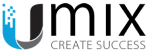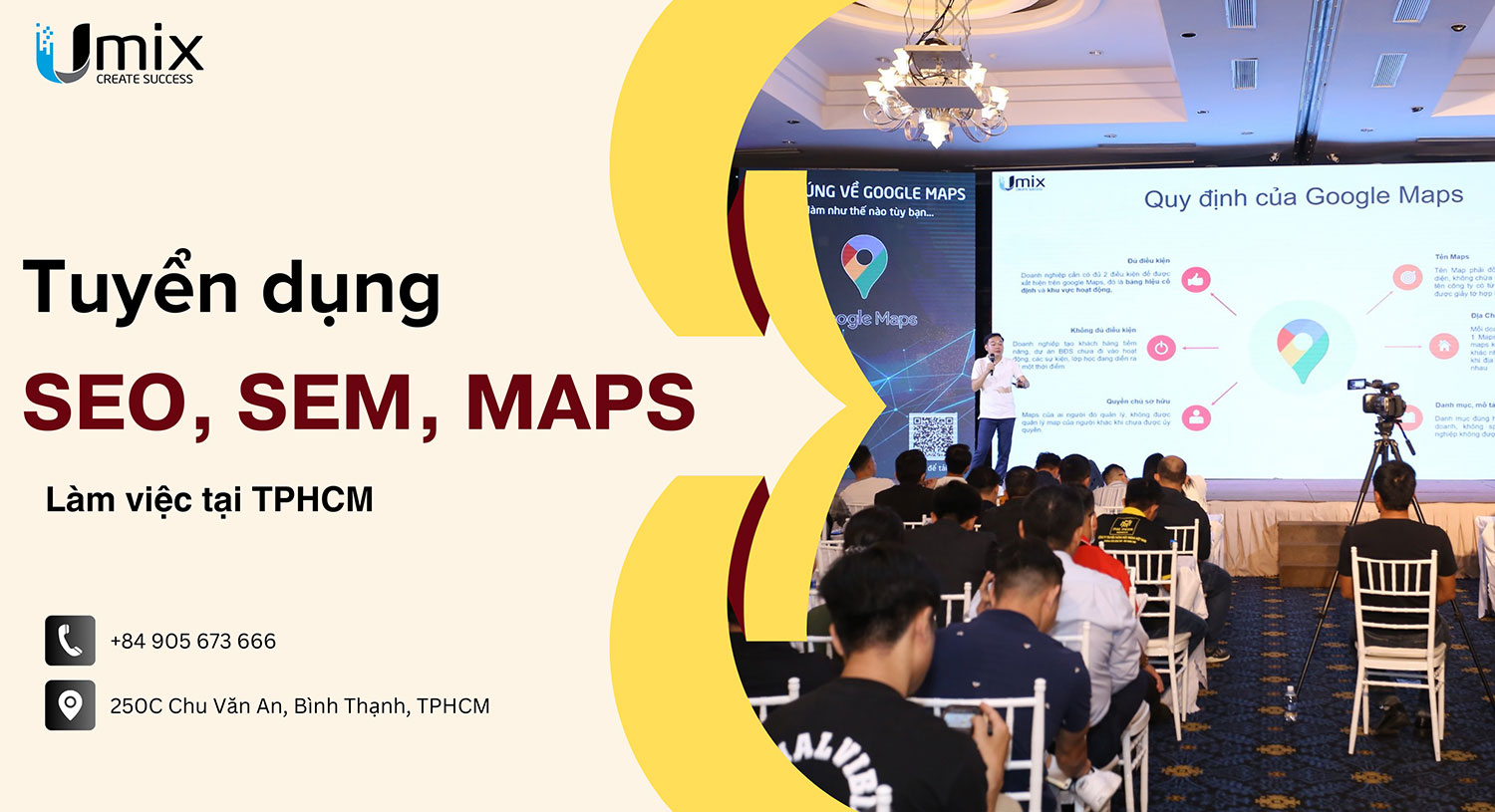Chào mọi người, lâu rồi Thắng chưa chia sẽ với mọi người về các thông tin, kiến thức về Google Maps. Nhân tiện đợt này có vấn đề khá HOT mà gần như doanh nghiệp nào cũng gặp phải, đó là vấn đề đổi địa chỉ doanh nghiệp trên Google Maps theo địa giới hành chính mới.
- Trước khi vào vấn đề, Thắng lưu ý với mọi người về kiến thức trong bài viết là kiến thức chủ quan từ kinh nghiệm làm Google Maps và cách nhìn nhận vấn đề của Thắng, và Google chưa đề nói gì về vấn đề này.
- Trong bài viết sẽ có nhiều kiến thức nói về Google Business Profile, vì thế mọi người để thực hiện cần xác minh doanh nghiệp trước rồi mới thực hiện nhé.
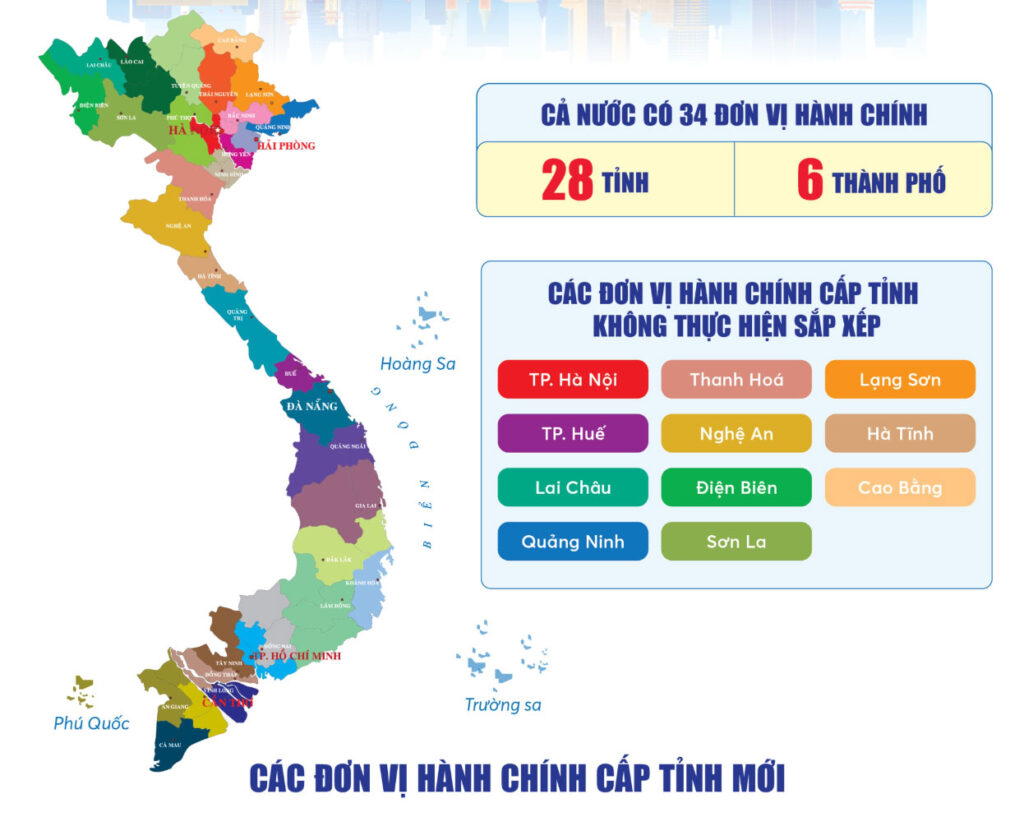
Tương quan dữ liệu địa chỉ giữa Google Business Profile và Google Maps
Đầu tiên Thắng sẽ giới thiệu với mọi người về vấn đề địa chỉ trong Google Business và địa chỉ trên Google Maps. 2 địa chỉ này nhiều người sẽ nói là giống nhau, bên trong Google Business mình nhập như thế nào thì bên ngoài Maps sẽ hiển thị như vậy. Điều này là không đúng nha mọi người. Về dữ liệu trên Google Business Profile là địa chỉ theo mọi người nhập, còn địa chỉ hiển thị trên Google Maps là dữ liệu từ Google Platform, vì thế nó có thể hiển thị khác nhau ở một số trường hợp, ví dụ địa chỉ mọi người nhập trong google business Profile là Phường A, nhưng trên dữ liệu Google Platform toạ độ vị trí đó là Phường B, vậy thì trên Maps của bạn sẽ hiện là Phường B, Nếu trường hợp dữ liệu bạn nhập và dữ liệu trên Google Platform giống nhau, lúc đó thì 2 địa chỉ nó mới trùng khớp.
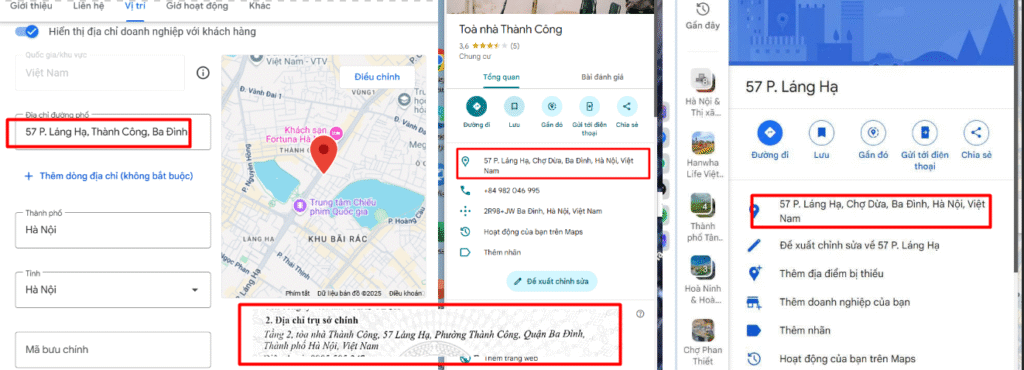
Hình ảnh dữ liệu địa chỉ trong Google Business Profile với Maps không giống nhau
- Chính vì thế, với tình hình hiện tại cho dù từ 1/7/2025, địa giới hành chính Việt Nam đã thay đổi nhưng dữ liệu Google Platform thì chưa và đang nhận dữ liệu cũ, cho nên mọi người có vào chỉnh sửa theo địa chỉ mới thì không nhận, vì thế việc cần làm là như sau:
Chờ Google Platform thay đổi làm dữ liệu thay đổi theo
Nếu bạn không vội, Okie bạn cứ chờ, hiện tại các bên chuyên gia, local guide, người dùng đều đã gửi thông tin liên hệ lên Google, vì thế dữ liệu Google Platform sẽ sớm được cập nhật, và địa chỉ trên maps bạn vẫn sẽ tự động được thay đổi. Tuy nhiên bạn cần chờ và nói là sắp chứ ko biết tới khi nào. Ví dụ Thành Phố Thủ Đức hiện tại đã nhận nhưng tới giờ nhiều địa chỉ vẫn hiện quận 2, quận 9. Nhưng nếu chờ được thì bạn cứ chờ, khi dữ liệu được google Platform cập nhật đúng, bạn hãy vào Gooogle Business Profile chỉnh lại địa chỉ mình cho đồng nhất, tránh tình trạng bị trộn lẫn dữ liệu mới và cũ làm địa chỉ hiển thị không đúng. Vấn đề làm thế nào để có thể kiểm tra dữ liệu Google Platform đã cập nhật chưa, mọi người vào Google Maps, kéo đúng toạ độ vị trí của mình, click phải chọn đây là gì, nếu ra đúng thông tin mới thì là đã cập nhật, là thông tin cũ thì là chưa cập nhật.
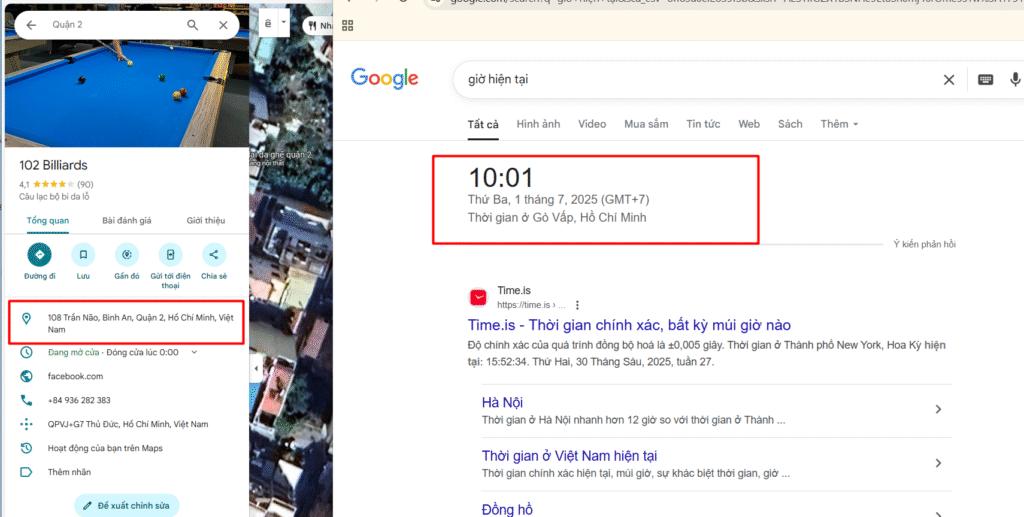
Hình ảnh tới thời điểm hiện tại nhiều chỗ ở Thủ đức vẫn hiển thị quận 2
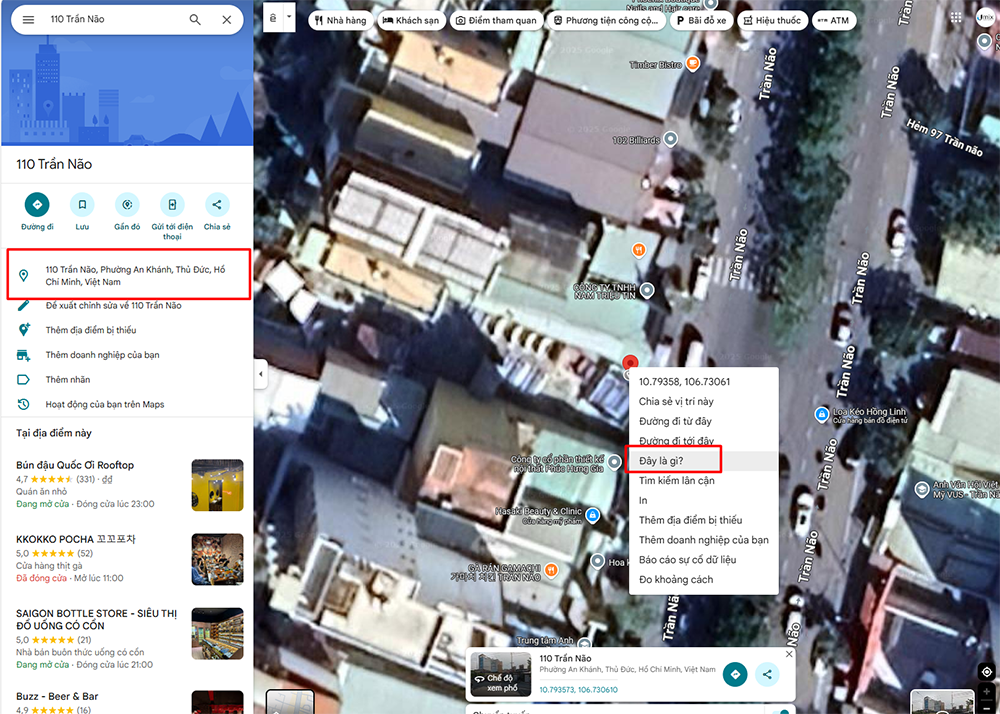
Cách kiểm tra dữ liệu Google Platform đã cập nhật chưa
Thay đổi thủ công từng điểm
Nếu bạn vội, cần thay đổi sớm, bạn cứ vào Google Business Profile của mình, đổi địa chỉ theo đúng địa giới hành chính mới, sau đó lưu lại, chờ duyệt và kiểm tra kết quả, nếu hiển thị đúng thì okie rồi không cần làm gì nữa. Nếu hiển thị chưa đúng thì bạn chuẩn bị bằng chứng để chứng mình vị trí của mình đã thay đổi địa giới hành chính, bao gồm các giấy tờ liên quan có thể hiện tên, địa chỉ trùng khớp với thông tin doanh nghiệp, bạn cũng có thể kèm theo 1 số đường link từ các trang chính phủ để giải thích thêm. Từ đó google sẽ xem xét và duyệt thủ công cho bạn.
Cách liên hệ với Google như sau:
Bước 1: Truy cập vào trang hỗ trợ Google Business ở link https://support.google.com/business/ và chọn ngôn ngữ Tiếng Anh (Lưu ý ở ngôn ngữ Tiếng Việt sẽ không có phần hỗ trợ)
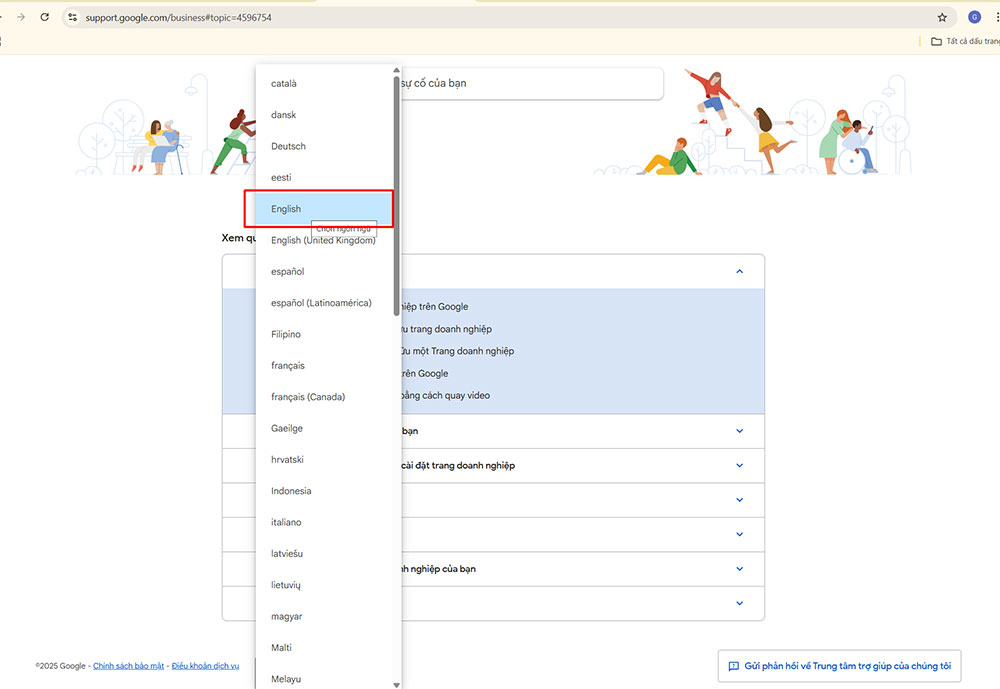
Bước 2: Chọn Phần hỗ trợ doanh nghiệp
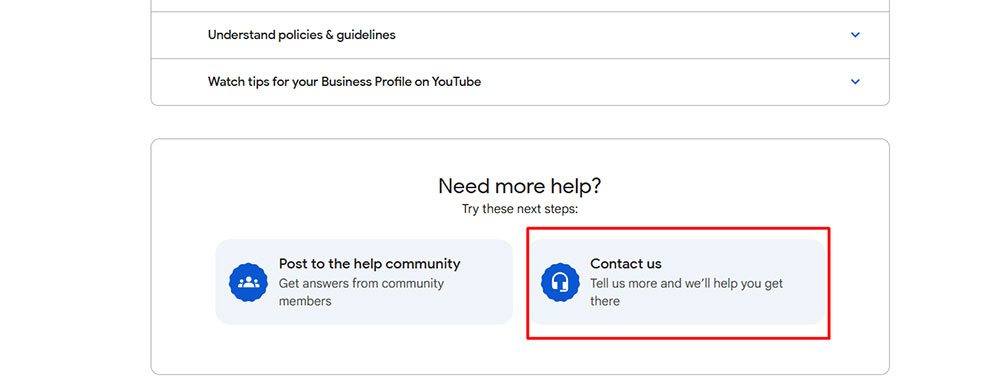
Bước 3: Chọn doanh nghiệp cần hỗ trợ và điền Nội dung cần hỗ trợ (Lưu ý phải điền bằng tiếng anh), ở phần này Thắng có thể dùng Google Dịch và điền nội dung: Change of business address due to province merger rồi nhấn Next để qua bước tiếp theo
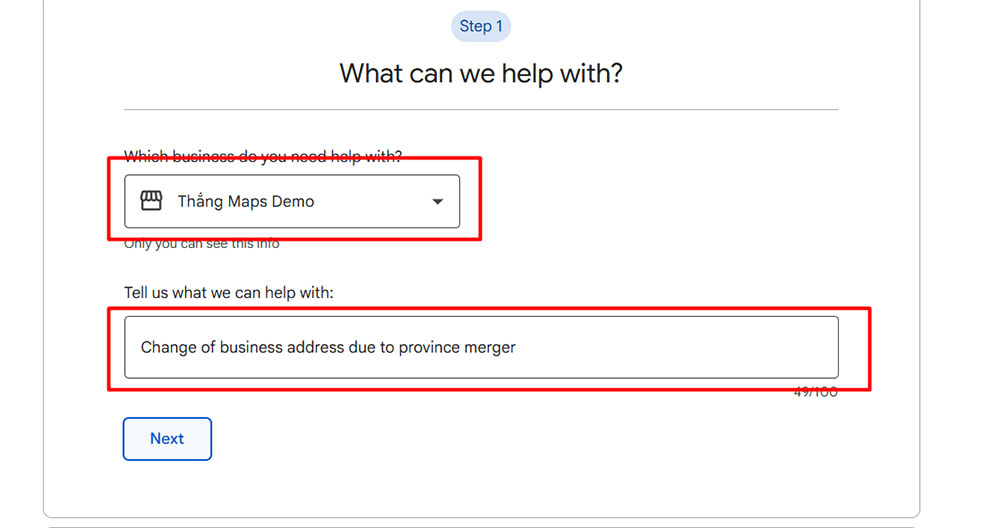
Bước 4. Bọn tiếp 1 trong các phần mà Google giới thiệu, ở đây thắng chọn How to fix address or pin, bạn có thể chọn phần khác cho phù hợp với nhu cầu cần hỗ trợ của bạn, sau đó nhấn Next Step => Hiện giao diện mới Nhấn Next Step thêm lần nữa.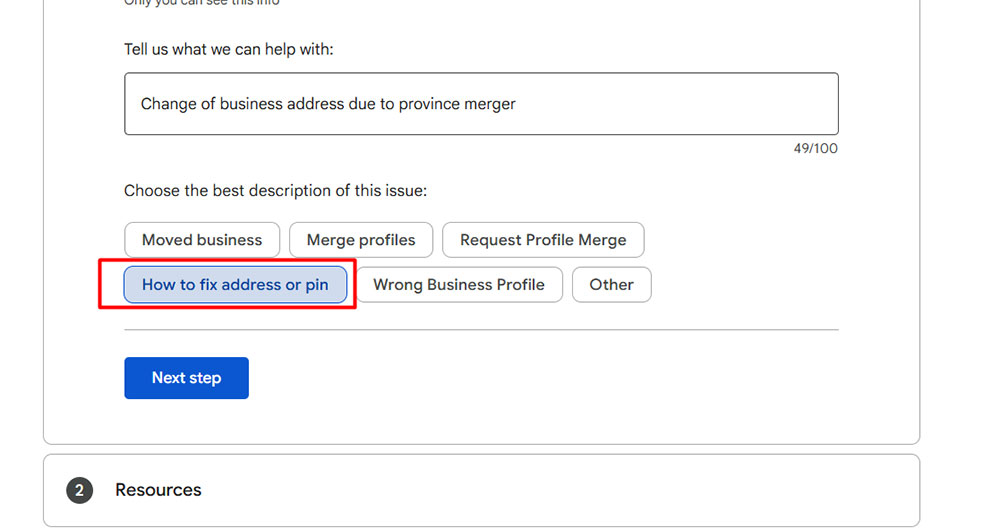
Bước 5: Chọn mục liên hệ qua email
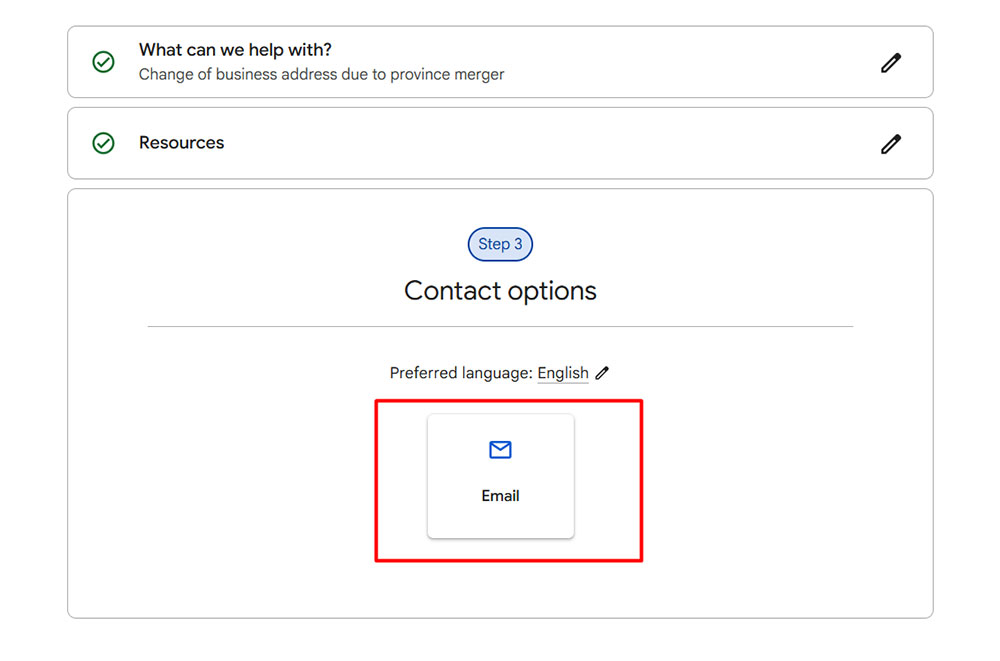
Bước 6: Điền các thông tin mà Google cần ở giao diện điền Thông tin bao gồm
- Tên của bạn: Điền tên bất kỳ
- Mối quan hệ với doanh nghiệp: Chọn chủ sở hữu
- Email của bạn: Email GG để sẵn, bạn đừng sửa
- Số điện thoại: SĐT nào nghe đc, có thể Google sẽ gọi và hỏi bằng tiếng anh.
- Tên doanh nghiệp: Đúng tên trên Google Business Profile
- Địa chỉ doanh nghiệp: Địa chỉ mới
- URL Maps: Link maps copy vào thôi
- Website doanh nghiệp: Có thì điền, không có thì bỏ trống
- Mục cần hỗ trợ (Ở đây bạn chọn Address để GG hiển thị ra form cho bạn nhập thông tin địa chỉ cũ và địa chỉ mới, sau đó bạn đính kèm giấy tờ có tên và địa chỉ đồng nhất vào, giấy tờ có thể là giấy phép, hóa đơn tiện tích như điện, nước, internet)
- Phần Mô tả: Bạn mô tả vấn đề bạn gặp phải, ở phần này có thể gửi kèm thêm link các thông tin sát nhập từ chính phủ, để link ảnh Google Drive các giấy tờ chứng minh sát nhập và thông tin mình cung cấp là đúng)
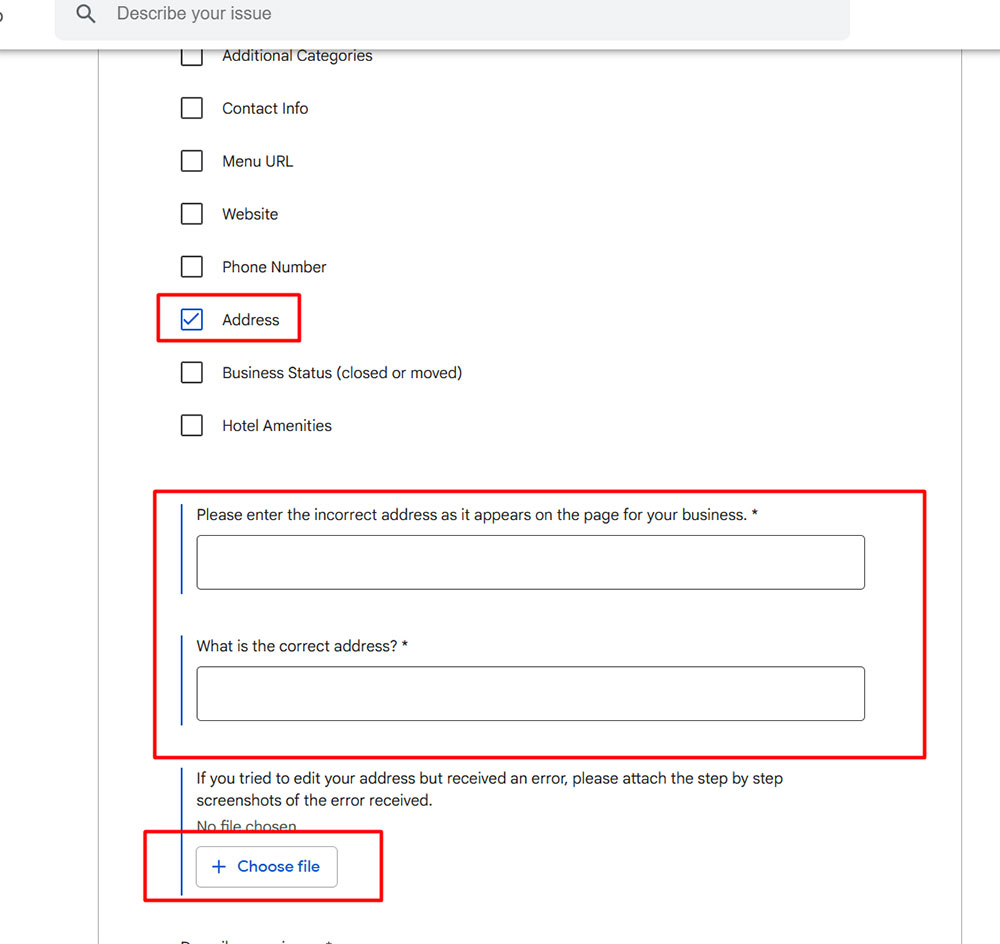
Sau đó bạn gửi đi, phần Related Case ID(s) bạn không cần điền thông tin.
Sau khi gửi, Google sẽ xem xét trong vòng 72h sẽ có email gửi lại các bạn, lúc đó các bạn chỉ cần xem thông tin Google trả lời và làm theo hướng dẫn. Đến khi địa chỉ được đổi thì lúc đó đã thành công.
Ngoài ra, bạn có thể sử dụng email của mình để đề xuất chỉnh sửa hoặc đăng trường hợp của mình lên trang Cộng đồng Google Maps và nhờ các bạn trên đó trợ giúp.
- Nếu bạn nào cần hỗ trợ thêm thì cứ mạnh dạn liên hệ Zalo hoặc FB của Thắng để được hỗ trợ thêm,
- Zalo: 0987 148 726
- FB: https://www.facebook.com/thangmaps/
Ngoài ra có thể đăng ký khóa học Google Maps tại Hà Nội vào tháng 7 này để cập nhật các thông tin, kiến thức, tư duy và cách làm marketing trên Google Maps.
Cảm ơn các bạn